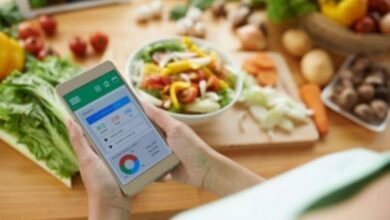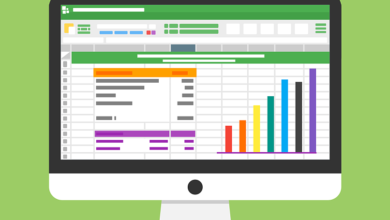Kuinka asentaa Microsoft Office Online Windows 10: ssä ikuisesti
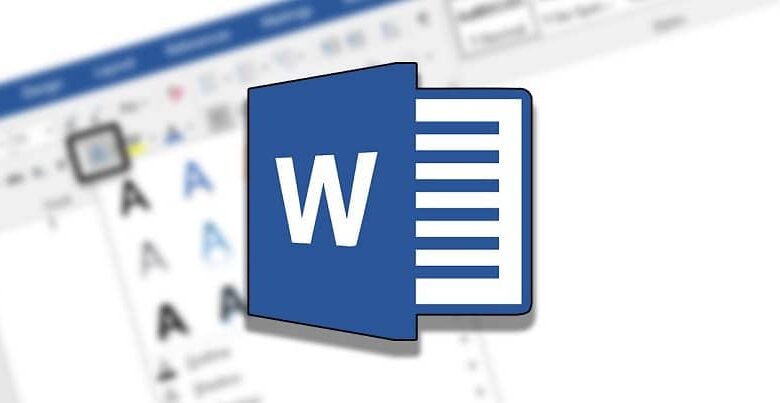
alkaen aina, Office-toimistopaketti on ollut uskollinen kumppanimme kirjoittaa asiakirjoja, tehdä diaesityksiä, suorittaa laskelmia mm. Jokainen, joka omistaa Windowsin, tuntee hyvin nämä ohjelmat, jotka ovat vastuussa elämämme helpottamisesta. Ja nyt voit asentaa Microsoft Officen verkossa Windows 10: een.
Kaikki siksi, että uusia taitoja on syntynyt, ja pilven avulla Microsoft haluaisin seurata niitä, jotka jo tarjoavat vastaavaa palvelua. Tästä syystä tämän paketin käyttäjillä on mahdollisuus saada uusi vaihtoehto.
Se tarkoittaa, Office Online, ohjelma, jonka voimme asentaa ilmaiseksi Windows 10: eemme ja pääsemme siihen milloin haluamme. Selitämme lyhyesti, kuinka voimme asentaa sen tietokoneelle.
Mitä Microsoft Office Online tarjoaa meille?
Tämä on a ilmainen versio verkossa käytössämme Microsoft Office -ohjelmat, kuten kuten Word, Excel, PowerPoint ja OneNote. Sen toiminnallisuus on vähentynyt verrattuna kiintolevyillemme asennettavaan versioon.
Näiden verkkosovellusten avulla voimme käyttää, jakaa ja muokata asiakirjoja mistä tahansa selaimesta muiden käyttäjien kanssa Internetin kautta. Kaikki tämä kiitos pilven .

Microsoft Office Online voidaan asentaa Windows 10: een ikään kuin se olisi yleinen sovellus web-tilansa vuoksi progressiivinen, kutsutaan myös PWA . Ne näkyvät tietokoneellamme, kunnes kaksoisnapsautamme niitä käyttääksesi niitä.
Ja jos ajattelemme sitä, koska se on toiminnallinen versio verkossa pommittaa meitä mainonnalla, joten älä huoli, koska meillä ei ole näitä haittoja.
Kuinka asentaa Office verkossa ilmaiseksi Windows 10: een?
Tämän asennuksen suorittaminen on helpompaa, jos meillä on selain Microsoft Edge Chromium . Tämä on jo ehdollista ladata tämäntyyppiset toimisto-ohjelmat suoraan tietokoneellemme.
Kun avaamme sen, voimme helposti käyttää verkossa olevia Office Onlinen versioita (Word online, Excel online tai PowerPoint online).
Kun kirjoitat online-työpöytäsovelluksen, jonka aiomme asentaa Windows 10: een ilmaiseksi, meidän on avattava selainvalikko-välilehti.
Näemme, että osa "Sovellukset" näyttää ja valitsemme vaihtoehdon asentaja verkkosivuilla sovelluksena . Annamme ohjelmalle minkä tahansa nimen ja annamme sille "Asenna".
Jos valitsemme esimerkiksi Excel Onlinen, se näkyy asennettuna Windows 10 -tietokoneellemme pikakuvakkeena ohjelman ajamiseksi. Kun kaksoisnapsautat sitä, Office Online -versio näkyy ikään kuin se olisi tietokoneellesi ladattu sovellus.
Valmis! Voimme jo käyttää sitä tehdä työt meille tarjotulla arkilla. Samoin meillä on se Wordille ja PowerPointille.
Nämä Office Onlinen meille tarjoamat sovellukset ovat todella hyödyllisiä . Mutta samalla kun asennamme ne tietokoneellemme, meidän on myös osattava poistaa ne. Jos siirrymme "Asetukset" -osioon, löydämme "Sovellukset Windows 10:een asennettuina ohjelmina" -osion. Sieltä suoritamme asennuksen poiston ilman ongelmia.
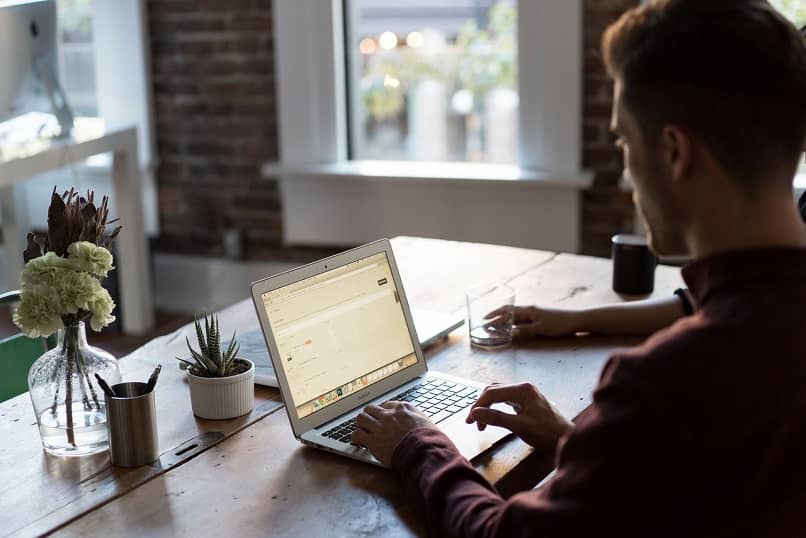
Lisäksi avattaessa PWA-sovellus alkaen hakemuksen häntä - même , meillä on mahdollisuus poistaa ohjelma ja poistaa se tietokoneeltamme.
Kiintolevylle muodostetut pikakuvakkeet ja tiedostot poistetaan. Jos haluamme saada jonkin näistä ohjelmista uudelleen, käytämme vain samoja vaiheita kuin edellä mainitsimme.
Kuten olet ehkä huomannut, asenna ilmaiseksi Microsoft Office Online Windows 10: ssä on melko yksinkertainen prosessi. Lisäksi voit käyttää näitä sovelluksia ikuisesti ja mistä tahansa verkkoselaimella. Kerro meille, mitä mieltä olet lukemastasi kirjoittamalla alla olevaan kommenttiosioon.